Slik løser du Bluetooth-problemer på Windows 10

Bluetooth lar deg koble Windows 10-enheter og tilbehør til PC-en din uten behov for ledninger. Her er ulike teknikker for å løse Bluetooth-problemer.
En ting som Discord ikke støtter spesielt godt, er en levende og fargerik tekstchatopplevelse. Det er tekstchat, men det er ingen innebygde fargekommandoer, og ved første øyekast er det ingen måte å gjøre noe "fantastisk" med teksten din. Ren tekst kan bli veldig irriterende veldig raskt, men det finnes måter å endre tekstfargen på.
Denne artikkelen viser deg hvordan du legger til dristige farger i Discord-tekstchattene dine for å gjøre dem mer spennende og iøynefallende for deg og vennene dine!
Hvordan Discord-tekstfarging fungerer
Nøkkelen til å fargelegge tekst i Discord er at Javascript brukes til å bygge grensesnittene, sammen med et tema kjent som " Solarized Dark " og et bibliotek kalt " highlight.js . Når du logger på Discord-serveren din, blir siden du ser gjengitt av en rekke ganske sofistikerte Javascript-programmer, inkludert "highlight.js."
Selv om det opprinnelige Discord-brukergrensesnittet ikke støtter fargelegging av teksten din, gjør den underliggende Javascript-motoren, som kjører "highlight.js"-skriptet. Ved å sette inn kodebiter i tekstchatten din kan du endre fargene og høydepunktene til ordene som skrives ut i alles tekstchatvindu.
Merk: Resultatene av bruk av blokkkode varierer i utseende. Noen koder fremhever tekst, mens andre farger den. De fleste koder krever alfanumeriske tegn ( – / + / ` / [ ] / osv.) foran eller rundt meldingen for å fungere, og det tegnet blir inkludert i meldingen din, enten du vil eller ikke.
Det grunnleggende konseptet å forstå er hvordan du endrer fargen på et gitt tekststykke. Du må kapsle inn teksten i en kodeblokk for å gjøre det. Denne prosedyren er en tre-linjers tekstblokk med teksten som midtblokk.
Skriv din fargede tekst i discord
Det er to grunnleggende måter å skrive inn tekst på. Den første måten er å ha en tekstfil på datamaskinen med de forskjellige kodene for de forskjellige tekstfargene du kan få tilgang til på denne måten og klippe og lime inn segmentene du vil bruke.
En annen måte er å legge inn kodeblokken direkte i Discord chat-motoren, linje for linje . Skriv inn en linje, og trykk deretter "Shift + Enter" for å lage en annen linje uten å sende meldingen til Discord. Skriv inn den andre linjen og trykk "Shift + Enter" igjen. Skriv deretter den tredje linjen og trykk "Enter" for å sende den til Discord.
Det er noen begrensninger for kodeblokkmetoden. Først må du gjøre det for hver tekstlinje du vil fargelegge – du kan ikke bare slå farge på eller av ved å bruke kode. For det andre vises teksten din i en boks på Discord-serveren i de fleste situasjoner, avhengig av koden.
Her er hvordan du fargelegger eller fremhever tekst i uenighet.
Bruke "Back Quote"-symbolet for å fargelegge discord
For å fargekode en hvilken som helst tekst i Discord, må du bruke " backtick "-symbolet (alvorlig aksent) i tastaturets øvre venstre hjørne. Det følger med "Tilde"-symbolet.
```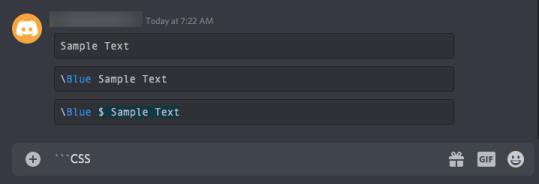
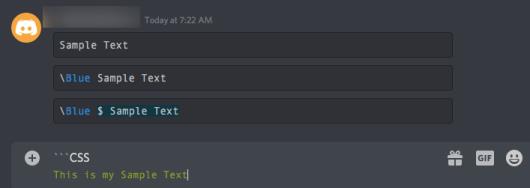
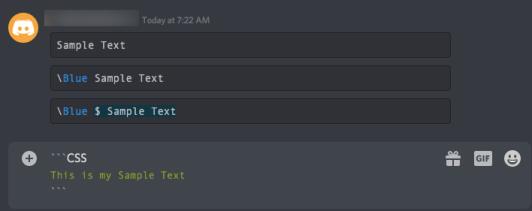
``` css", skal teksten din se slik ut: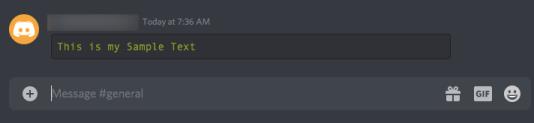
Dine Discord-tekstfargealternativer
Highlight.js - kodene gir tilgang til flere farger/høydepunkter i tillegg til standard grå. Som nevnt fremhever noen koder i farger mens andre farger teksten. Noen gjør begge deler, mens andre krever spesialtegn før meldingen din. Når du har fått disse ned, gir markdown-kodene mye mening, så ikke vær redd for å leke og prøve å finne nye.
Discord-fargekoder og eksempler på utseendet deres
```Sample Text```
```diff
+Sample Text
```
```json
"Sample Text"
```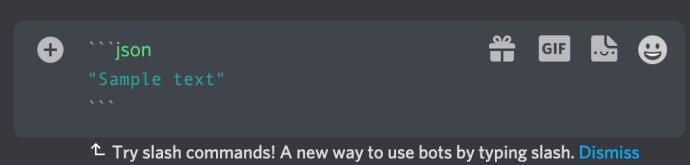
```arm
Sample_Text
```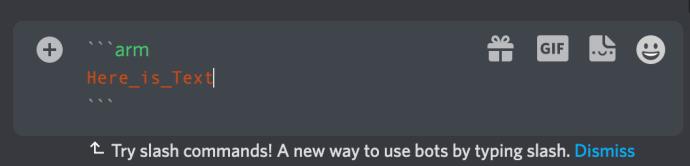
```diff
-Sample Text
``````elm
Sample Text
``````ini
[Sample Text
```

Avanserte teknikker
Det finnes andre måter å få farget tekst på med samme grunnleggende teknikk, men de er mer avanserte. Alt dette fungerer (somt) fordi disse formatene blir vant til å vise kodeblokker når en utvikler skriver et program.
Den første teksten etter " ```" forteller highlight.js hvilket skriptspråk den skal formatere, og det er noen enkle måter å kaste farger direkte på en linje.
Her er noen av språkene du kan bruke og måtene å tvinge farger på. Eksperimenter med dem, og du vil snart finne deg selv å skrive fargerike tekstmeldinger hele tiden.
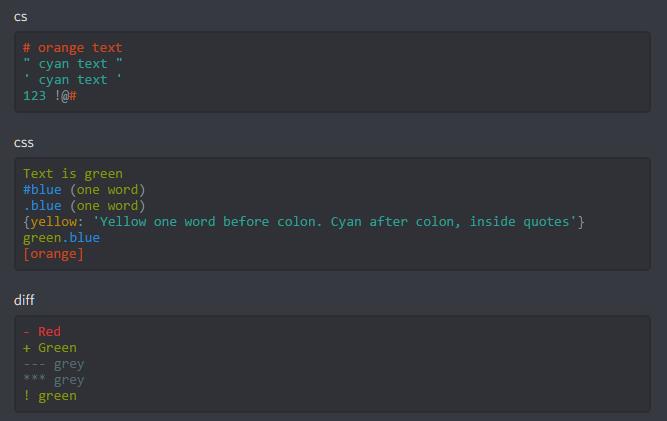
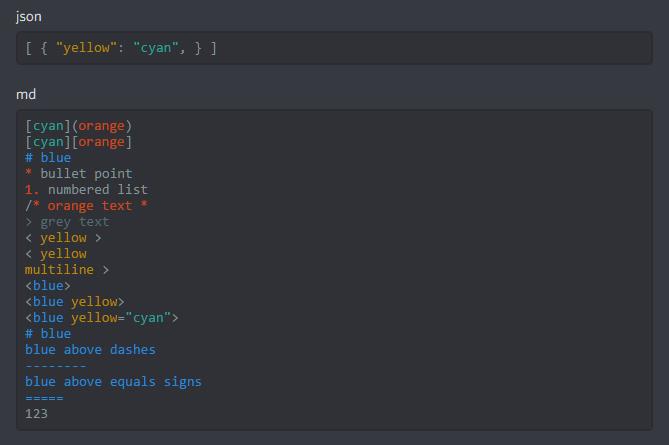
Du kan til og med bruke forskjellige braketter for å oppnå det utseendet du ønsker. Skuffet over dine blå alternativer? Prøv dette:
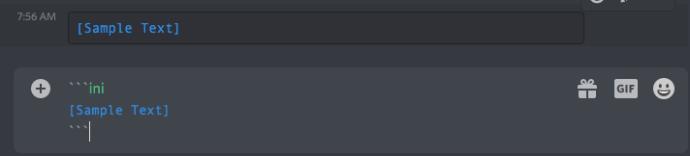
Så er det dette smarte trikset for fargekoding av tekster:

Til slutt kan du også bruke " “`tex" for å lage noen ganske fargerike meldinger. Prøv forskjellige symboler for å få teksten til å se annerledes ut:
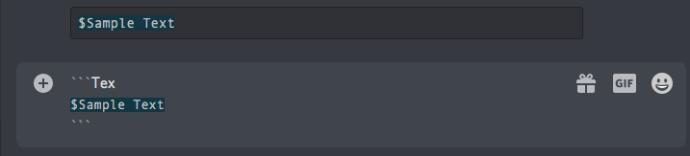
For mer informasjon, sjekk ut Highlight.js.org eller bli med på Discord-serveren Discord Highlight.js .
Discord-bots
Det er mange Discord Bots tilgjengelig som tilbyr å endre spesifikke farger på serveren din - mange av disse oppdaterer fargene på roller, men ikke tekst. Basert på vår forskning, er det ingen roboter som vil gjøre det enklere å endre fargen på teksten din.
For enda mer avanserte brukere lar Discord deg også legge til innebygginger og webhooks som meldinger. Disse blir vant til å vise fargede blokker og støtter også markdown-tekst. Du kan se akkurat hvordan denne funksjonen fungerer ved å gå over til Discord Webhook .
Andre teksttilpasningsalternativer
Det er flere alternativer for deg å leke med teksten din på Discord.
Fet – **Dette er dristig**
Kursiv – *Dette er kursivt*
Fet og kursiv – *** Dette er fet og kursiv *** (Snill gir mening, ikke sant?)
Understreket – _Dette gjør understreket tekst_
Gjennomstreking- ~~Dette er gjennomstrekingstekst~~
Jo mer du blir kjent med Discord, jo mer er det å lære. Lek deg rundt med disse alternativene, og du vil snart innse at du kan gjøre mer som __*** understreket, fet og kursiv ***__ tekst. Når du har blitt en ekspert, kan det være lurt å vise andre hvordan de kan gjøre disse tilpasningene. Hvis det er tilfelle, er det bare å sette en skråstrek mellom innholdet som *kursiv*.
ofte stilte spørsmål
Denne delen inneholder flere svar på vanlige spørsmål.
Hva kan jeg gjøre hvis noen av disse ikke fungerer?
Basert på testene våre i mai 2022, så vi mer suksess ved å bruke de ovennevnte nedslagene på Discord-skrivebordsappen enn på nettklienten. Hvis du har problemer med disse kodene, prøv appen i stedet. Som vi nevnte ovenfor, fungerer noen av disse metodene bedre enn andre, uavhengig av hvilken Discord-versjon du bruker. Totalt sett er de ganske pålitelige.
Finnes det en bot for Discord som kan fargelegge tekst?
Absolutt! Et enkelt nettsøk vil trekke opp ganske mange roboter som kan endre fargen på teksten din i Discord. Utfør et bredt søk og se gjennom de som passer best for dine behov. Sjekk anmeldelsene og egenskapene til hver bot og legg dem til serveren din.
Disse fungerer ikke for meg. Hva annet kan jeg gjøre?
Den mer vanlige grunnen til at eksemplene ovenfor ikke fungerer for våre lesere, er at Discord bare gjenkjenner bakstikket, ikke anførselstegn. Øverst til venstre på tastaturet vil du se tilbaketasten med tilde-alternativet over. Bruk den nøkkelen i stedet for anførselstegn.
Bluetooth lar deg koble Windows 10-enheter og tilbehør til PC-en din uten behov for ledninger. Her er ulike teknikker for å løse Bluetooth-problemer.
Lær deg å ta kontroll over personvernet ditt ved å tømme Bing-søkeloggen og Microsoft Edge-loggen med enkle trinn.
Oppdag den beste samarbeidsprogramvaren for små bedrifter. Finn verktøy som kan forbedre kommunikasjon og produktivitet i teamet ditt.
Lær hvordan du holder statusen din aktiv i Microsoft Teams. Følg våre trinn for å sikre at du alltid er tilgjengelig for kolleger og kunder.
Oppdag den beste prosjektledelsesprogramvaren for småbedrifter som kan hjelpe deg med å organisere prosjekter og oppgaver effektivt.
Gjenopprett siste økt enkelt i Microsoft Edge, Google Chrome, Mozilla Firefox og Internet Explorer. Dette trikset er nyttig når du ved et uhell lukker en hvilken som helst fane i nettleseren.
Hvis du har mange duplikater klumpet på Google Photos eller ønsker å eliminere duplikatbilder, så sjekk ut de mange måtene å slette duplikater i Google Photos.
Hvordan fikse at Nintendo Switch ikke slår seg på? Her er 4 enkle løsninger for å fikse at Nintendo Switch ikke slår seg på.
Lær hvordan du tilbakestiller Gmail-passordet ditt enkelt og sikkert. Endre passordet regelmessig for å beskytte kontoen din.
Lær hvordan du konfigurerer flere skjermer på Windows 10 med denne bloggen. Det være seg to eller tre eller flere skjermer, du kan enkelt sette opp skjermer for spilling eller koding.








